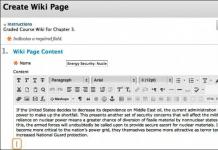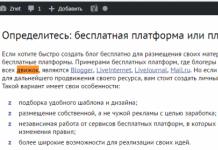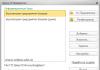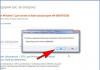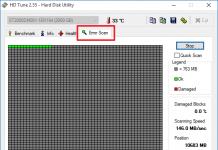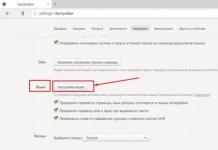– ən etibarsız kompüter komponentlərindən biridir. Aktiv istifadə ilə müasir sərt disklər orta hesabla 3 il işləyir. Buna görə də, məlumatlarınızı itirməmək üçün sürücünün vəziyyətini mütəmadi olaraq yoxlamaq çox vacibdir (və ehtiyat nüsxələri yaratmağı unutmayın). Bu yazıda sabit diskinizin funksionallığını yoxlamağın bir neçə yoluna baxacağıq.
S.M.A.R.T istifadə edərək sabit diskin sağlamlığının yoxlanılması.
Sərt diskinizin performansını yoxlamaq istəyirsinizsə, o zaman CrystalDiskInfo proqramında baxıla bilən S.M.A.R.T sistemindəki məlumatlardan başlamalısınız. Bu proqram tamamilə pulsuzdur və siz edə bilərsiniz.
CrystalDiskInfo proqramı S.M.A.R.T sistemindən sərt disk məlumatlarını alır və onun texniki vəziyyətinin qiymətləndirilməsini təmin edir. Sərt disk yaxşı vəziyyətdədirsə, "" reytinqini görəcəksiniz. Yaxşı vəziyyət e". Cihazla bağlı hər hansı problem olarsa, siz "" reytinqini alacaqsınız. Narahatlıq ". Yaxşı, ciddi problemlər olduqda, texniki vəziyyətin "Pis" reytinqi alacaqsınız.
İstəyirsinizsə, “S.M.A.R.T.” sistemindən məlumatları müstəqil təhlil edə bilərsiniz. Bunu etmək üçün CrystalDiskInfo pəncərəsinin altındakı seçimlərin siyahısını nəzərdən keçirin. "S.M.A.R.T." parametrləri üzrə fırıldaqçı vərəq kimi istifadə edilə bilər .
Yük altında sabit diskin işinin yoxlanılması
Əgər "S.M.A.R.T." heç bir problem göstərmir, o zaman sabit diski yük altında yoxlamaq lazımdır. Bunu etmək üçün çox sayda kiçik faylı (2-5 meqabayt ağırlığında) kopyalamağa çalışın. Məsələn, siz sabit diskinizdə böyük bir fotoşəkil qovluğunu saxlamağa cəhd edə bilərsiniz. Əgər nasazdırsa, faylları kopyalayarkən aşağıdakı simptomlar görünməlidir:
- Kopyalama sürətinin kəskin azalması;
- Fasiləli surət çıxarma sürəti;
- Kopyalama prosesi donur;
- Kompüter və ya Windows Explorer donur;
- Xoşagəlməz səslər (çırtlama, daşlama, cızıltı);
- Sürücünün söndürülməsi;
Belə bir əl yoxlaması heç bir açıq problem aşkar etməzsə, sürücüyü sınamaq üçün daha ciddi üsullara müraciət edə bilərsiniz.
HD Tune istifadə edərək sabit diskinizi yoxlayın
Növbəti seçim HD Tune istifadə edərək diskin işini yoxlamaqdır. Bu proqram pulsuzdur və siz ondan istifadə edə bilərsiniz. Sadəcə onu keçidi eyni səhifədə olan pullu HD Tune Pro ilə qarışdırmayın.
Kompüterinizdə HD Tune proqramını işə salın və "Error Scan" sekmesine keçin. Bu sekmədə siz “Başlat” düyməsini istifadə edərək testi başlatmalı və onun bitməsini gözləməlisiniz.

Skanlama prosesində çoxlu sayda səhv aşkar edilərsə, bu, sabit diskinizin pis vəziyyətdə olduğunu bildirir. Bəlkə də tezliklə uğursuz olacaq.
Victoria 3.5-də sabit diskin yoxlanılması
Ən dəqiq yoxlama üçün proqramı istifadə etməlisiniz, məsələn, iso faylı kimi endirilə bilər (burada 3.5 versiyasıdır, HDD-ni əməliyyat sistemindən kənarda yoxlamaq üçün optimaldır). Yaranan iso faylı CD-yə (və ya flash sürücüyə) yazılmalı və kompüter ondan yüklənməlidir. CD-dən yüklədikdən sonra Victoria proqramını işə salmaq üçün seçimlərdən birini seçməlisiniz. Bir masaüstü kompüteriniz varsa, "Masaüstü üçün Viktoriya" seçin, noutbuk üçün "Noutbuk üçün Viktoriya" uyğun gəlir, qalan elementlər DOS və Volkov Commander proqramını işə salın.

Bütün HDD səthini skan etmək üçün F4 düyməsini basın. Nəticədə, "Pis bloklara məhəl qoyma" və seçmək lazım olan bir menyu açılacaq "Xətti oxu". Nəzərə alın ki, “Yaz (sil)”, “Fayldan yaz” və ya “BB = 256 sek. sil” seçimlərindən istifadə etməyə ehtiyac yoxdur, çünki onlar sürücüdən məlumatları silir.

Skanlamanın başlaması üçün yenidən F4 düyməsini sıxmalısınız. Bundan sonra, proqram sabit diskin yoxlanılmasını başa çatdırana qədər gözləmək lazımdır. Testin sonunda HDD-də heç bir problem yoxdursa, bu nəticəni görəcəksiniz.

Sürücüdə hər hansı bir problem sahəsi varsa, tarama pəncərəsində narıncı və qırmızı ləkələr görünəcək. Belə ləkələr nə qədər çox olarsa, sürücünün vəziyyəti bir o qədər pisdir. Qırmızı ləkələrin sayı xüsusilə böyükdürsə, çox güman ki, sabit disk işləmir və onu atmağın vaxtı gəldi. Problemlər haqqında ətraflı məlumat pəncərənin sağ tərəfindəki “Qüsurlar” blokunda göstəriləcək.
Victoria 4.46-da sabit diskin yoxlanılması (Windows üçün)
Siz həmçinin Windows əməliyyat sistemindən Victoria 4.46 proqramından istifadə edərək sabit diskin funksionallığını yoxlaya bilərsiniz. Bu halda, iso şəkillərini yandırmaq lazım deyil və onlardan yükləməyə ehtiyac yoxdur. Hər şey düzgün Windows mühitində edilir.
Məsələn, Windows OS üçün Victoria 4.46 yükləyə bilərsiniz. Yüklənmiş arxivi istənilən qovluğa çıxarmaq və vcr446f.exe proqramını işə salmaq lazımdır. Başladıqdan sonra əsas Victoria proqramının pəncərəsi görünəcək, bu, aşağıdakı ekran görüntüsünə bənzəyir.
Əvvəlcə "Standart" sekmesine baxaq. Pəncərənin sağ tərəfində Viktoriyanın müəyyən edə bildiyi bütün disklər, yuxarı solda hazırda seçilmiş sürücü haqqında məlumat (lazım olduqda başqa birini seçə bilərsiniz) və aşağıda bütün hərəkətlərin qeydi var. , səhvlər və digər məlumatlar.

Sərt diskinizi yoxlamaq üçün "Sınaqlar" sekmesine keçin. Burada əvvəlcə "Passp" düyməsini basmalısınız (bu, seçilmiş sürücü haqqında məlumat əldə etməyə imkan verəcək), bundan sonra "Başlat" düyməsini istifadə edərək testə başlamalısınız.


Skanlama prosesi zamanı proqram səhv və problemli sektorları aşkar edəcək, onların sayı sağdakı sütunda, eləcə də ekranın aşağı hissəsində görünə bilər.
Sabit diski (HDD) səhvlər üçün necə yoxlamaq olar?
Bizə Victoria proqramı lazım olacaq. Proqramın şəklini diskə yazmaq üçün buradan və ya disket üçün şəkli buradan yükləyin və diskə (disketə) yazın.
İndi bu diskdən (disketdən) yükləməli, kompüteri yenidən başlamalıyıq. Kompüterinizi və ya dizüstü kompüterinizi yüklədiyiniz zaman F12 və ya Tab düyməsini basın, BOOT MENU-nu işə salmalısınız. Hər şey uğursuz olarsa, yükləmə ekranının altındakı düymələrin adına baxmağa çalışın və ya anakart üçün təlimatlara baxın. Siz həmçinin BIOS-a daxil olub ilk yükləmə cihazını təyin edə bilərsiniz. BIOS-a daxil olmaq üçün kompüteri yükləyərkən, noutbuklarda və köhnə kompüterlərdə Sil düyməsini basın F2. Ümumiyyətlə, kompüteri işə saldıqdan dərhal sonra birinci səhifədə bu məlumat ekranın aşağı hissəsində yazılır. Müxtəlif istehsalçılar arasında BIOS menyuları bir qədər fərqlənir. Tapşırıq yükləməni sabit diskdən CDROM-a dəyişdirməkdir. Yükləmə cihazının Prioriteti, "Yükləmə" və ya "Birinci yükləmə cihazı" sekmesini axtarın
BIOS-da CDROM-u (və ya disketdən yükləyirsinizsə, Floppy Drive) yuxarı sətirə (+ - və ya F5 F6 düymələrindən istifadə etməklə) təyin etməlisiniz. Dəyişiklikləri qeyd edin və kompüteri yenidən başladın.
Davam etmək üçün hər hansı düyməni basın mesajı görünsə, istənilən düyməni basın, bundan sonra Viktoriya proqramı işə düşəcək.

P (İngilis dili) düyməsini basın və istədiyiniz kanalı seçin, seçim oxlardan istifadə etməklə həyata keçirilir (hansı sürücünün olduğunu bilmirsinizsə, bir-bir seçin).

Enter və F2 düyməsini basın. Sərt disklərin siyahısı görünməlidir (bir neçə varsa və ya yalnız bir sabit diskiniz varsa bir). Əgər görünmürsə, yenidən P düyməsini basın və başqa kanal seçin.

Və istədiyiniz diskin qarşısında yazılan nömrəni basın. Və daxil edin. Bizə lazım olan diski seçdikdən sonra onu səhvlər üçün yoxlamağa başlayacağıq. Bunu etmək üçün F4 düyməsini basın. Başqa bir kiçik pəncərə açılacaq, onda biz heç nəyi dəyişmirik və Enter düyməsini sıxırıq (bu pəncərədəki funksiyalar haqqında aşağıda əlavə edəcəyim təlimatlarda oxuya bilərsiniz). Sərt disk səhvləri yoxlamağa başlayacaq.

Yuxarı sağ küncdə 5 ms, 20 ms, 50 ms və s. rəqəmləri görürsünüz. Bu, sabit diskdəki hər sektor üçün giriş vaxtını göstərir. Daha az yükü olan sektorlar nə qədər çox olsa, bir o qədər yaxşıdır. Və Qüsurlar sekmesinde, pis sektorlar görünəcək (bunlar sabit diskin zədələndiyi sektorlardır və bu yerə heç bir yazı və ya oxumaq mümkün deyil). Qüsurları aşkar etsəniz, yeni bir sabit disk almalı olacaqsınız. Prinsipcə, sabit diskdəki qüsurlar sabit diski kiçilməklə aradan qaldırıla bilər (bunu necə etmək barədə təlimatları oxuyun), lakin bunu etməyi məsləhət görməzdim, çünki sabit disk hələ də çökməyə davam edəcək və nəticədə siz itirəcəksiniz. bütün məlumatlarınız.
Proqramı Windows altında da işlədə bilərsiniz və o işləyəcək, lakin bunun üçün aşağıda yazılmış şərtlərdən birini yerinə yetirməlisiniz (yükləyin, qovluğa çıxarın və işləyin):
- Yoxlanılan sabit diskin qoşulduğu IDE nəzarətçi kanalını deaktiv edin (İdarəetmə Paneli > Sistem > Təchizat > Sərt Disk Nəzarətçiləri). Bu, proqramın HDD portlarına birbaşa daxil ola bilməsi üçün lazımdır.
- Sistemdəki kanalı söndürmək məcburiyyətində deyilsiniz, lakin sonra Windows açıldıqda bu kanala heç bir şey qoşulmamalıdır (əks halda ATA cihazını tapan OS portları bloklayacaq). Bu seçimi seçsəniz, sistemi yüklədikdən sonra sabit diski birləşdirməlisiniz. Və ya seçim olaraq, sınaqdan keçirilən sabit diski yalnız OS tam yükləndikdən sonra yandırın (bütün ucuz enerji təchizatı buna "dözüm etmir")
- BIOS-da sabit diski söndürmək tamamilə mənasızdır, çünki müasir multitasking əməliyyat sistemləri kanalda HDD-nin olub olmadığını yoxlamaq üçün BIOS-dan istifadə etmir. DOS, BIOS-da HDD-ni söndürmək DOS-un özünün bu diski görməməsi üçün faydalı olacaq (və bu şəkildə portlardan istifadə etmir, nəzəri olaraq ƏS ilə proqram arasında ziddiyyətlərə səbəb ola bilər).
Təlimatları buradan yükləyə bilərsiniz.
ps-land.ru
BIOS vasitəsilə sabit diski necə yoxlamaq olar?
Sərt disk fərdi kompüterin ən etibarlı hissəsi deyil və ən uyğun olmayan anda bu cihaz uğursuz ola bilər. Bunun qarşısını almaq üçün HDD onun fəaliyyətinin daimi təhlilini və üzərində yazılan məlumatların bütövlüyünü yoxlamağı tələb edir. Bir qayda olaraq, bunu mütəxəssislər edir, bu bir neçə şey deməkdir: onlar mütləq bunun üçün sizdən pul alacaqlar və yaxşı, sərt olanlar bir müddət vidalaşmalı olacaqlar. Bununla belə, sizin üçün kiçik bir sirrimiz var, ondan istifadə edərək, kompüterinizdə sabit diskinizin vəziyyətini asanlıqla yoxlaya bilərsiniz. Bu sirr sistem BIOS-dadır.
Başlamazdan əvvəl
BIOS sabit diskinin funksionallığını necə yoxlamağı sizə izah etməyə başlamazdan əvvəl bir neçə şeyi başa düşməlisiniz:
- bu üsul SSD-lərlə işləməyəcək;
- BIOS versiyasından asılı olaraq, menyu elementlərinin adları və yerləri əhəmiyyətli dərəcədə fərqlənə bilər (və ya əhəmiyyətli dərəcədə deyil).
Əslində, hamısı budur. İndi BIOS-a daxil olaq və HDD-yə diaqnoz qoymaq üçün ondan necə istifadə edəcəyimizi anlayaq.
BIOS-a daxil olun
Biz artıq BIOS mühiti, onun növləri və parametrləri haqqında danışdıq və bunun üçün bütöv bir məqalə həsr etdik. Orada, nöqtələrdən birində sizə BIOS-a necə daxil olacağını söylədik. Bu linki izləyin və BIOS-a daxil olmaq bölməsinə baxın ki, siz və mən daha da davam edə bilək.
Sərt disk yoxlamasını aktivləşdirin
Deməli içəridəsən. Bundan sonra, son dərəcə diqqətli olun, çünki indi bu məqalədə adlanacaq nöqtələr sizin üçün tamamilə fərqli görünə və yerləşdirilə bilər. Naviqasiya etmək üçün klaviatura oxlarından istifadə edərək Diaqnostika bölməsinə keçin, sonra Primary Hard Disk Self Test seçin. Əgər kompüteriniz birdən çox sabit diskdən istifadə edirsə, sistem mövcud olanlardan skan etmək üçün diski seçməyi təklif edəcək.

Sistem sabit diskdə pis sektorları yoxlamaq üçün bir qədər vaxt aparacaq. Lakin bu prosesi başa vurduqdan sonra siz sabit diskinizdə zədə olub-olmadığını asanlıqla başa düşəcəksiniz:
- test uğursuz olarsa, sabit diskiniz zədələnib və təmir və ya dəyişdirilməsi tələb olunur;
- test 100% tamamlandısa, HDD ilə hər şey yaxşıdır və sabit diskin bütün kiçik səhvləri sistem tərəfindən düzəldiləcəkdir.
Alt xətt
BIOS-u sabit diskdə pis sektorları yoxlamaq üçün bir vasitə kimi istifadə edərək, kompüterinizdə sabit diskin sağlamlığını tez bir zamanda diaqnoz edə bilərsiniz. Əlbəttə ki, burada bir problem var, yəni BIOS-un müxtəlif versiyaları arasındakı vizual fərq, bunun nəticəsində bəzi nümunələrdən sonra bu və ya digər elementi tapmaq bəzən olduqca çətindir. Buna baxmayaraq, bu üsul çox yaxşıdır və hər kəs bu barədə bilməlidir.
chopen.net
Kompüteri başa düşməyi öyrənmək
Kompüterinizə yeni bir sabit disk quraşdırdığınız zaman, sürücü həmişə sistem tərəfindən aşkar edilmir. Siz onu birləşdirin, cihazların siyahısında yoxlayın - lakin disk orada deyil. Belə bir vəziyyətdə, BIOS-da sabit diski necə aktivləşdirəcəyinizi düşünməlisiniz.
Fakt budur ki, yeni bir sürücü üçün müəyyən parametrlər BIOS-da konfiqurasiya olunmaya bilər. Sürücünün görünməsi üçün düzgün sistem konfiqurasiyasını qurmalısınız. Bunun üçün:
- Kompüterin gücünü yandırın;
- OS yüklənməyə başlamazdan əvvəl monitorda BIOS-u işə sala biləcəyiniz bir ekran görünəcək. Tipik olaraq, bu əməliyyatı yerinə yetirmək üçün "DEL", "F2" və ya "F11" düyməsini sıxmaq lazımdır;
- BIOS-a daxil olduqdan sonra "MAIN" sətrini, sonra "Enter" düyməsini basın;
- Açılan menyuda kompüterə qoşulmuş bütün sürücüləri və diskləri görəcəksiniz. İstədiyiniz xətti seçin və üzərinə vurun;
- Əgər onu tapmasanız, qoşulduğunuz “SATA” nömrəsini göstərin və sonra “AVTO” seçin. Disk axtarışı başlayacaq;
- Sistem bunu aşkar etdikdə "son çıxışı saxla" seçin. Kompüter yenidən başlayacaq;
- İndi "Başlat", sonra "Kompüterim" düyməsini basaraq sabit diski tapa bilərsiniz.
SATA konnektorunun yoxlanılması
Bununla belə, disk aşkarlanmaya bilər. Ehtimal edilən səbəb SATA interfeys nəzarətçisinin qeyri-aktiv olmasıdır. Bunu düzəltmək üçün:
- BIOS-a gedin və "SATA konfiqurasiyası" maddəsini tapın;
- "Nəzarətçi" sekmesinde "aktiv et" düyməsini basın;
- Sonra yuxarıda təsvir edilən hərəkətlərin eyni alqoritmini istifadə edin.
Əvvəllər söndürülmüş diskin aktivləşdirilməsi
Siz BIOS-da sabit diski deaktiv etmiş ola bilərsiniz. Onu aktivləşdirmək üçün zavod parametrlərinə yenidən qurmalısınız. Bunu etmək üçün BIOS-a gedin və "Default Yüklə" xəttini vurun. Bundan sonra, PC yenidən başlayacaq və disk aşkar edilməlidir. Kompüterim bölməsinə gedin və orada olub olmadığını yoxlayın.
Cihaz menecerini yeniləyin
Sistem diski "gördükdə" qoşulmuş qurğular haqqında məlumatları yeniləmək lazım gələcək. Bunun üçün:
- PC-ni yandırın;
- Sağ siçan düyməsi ilə "Kompüterim" simgesini vurun;
- "Xüsusiyyətlər" düyməsini basın və "Cihaz meneceri" ni açın;
- Sistemin adını göstərən xəttə sağ vurun (pəncərənin yuxarısında);
- Sonra konfiqurasiyanı yeniləyin. Tarama aparılacaq, bundan sonra sürücü Cihaz Menecerində görünməlidir.
Disk aşkarlanmaq istəmirsə, bəlkə də problem proqram komponentlərində deyil. Bunu tapmaq üçün aşağıdakıları edin:
- Sürücüyü anakartdakı başqa bir konnektora bağlamağa çalışın;
- İnterfeys kabelini dəyişdirin, enerji təchizatı kabelinin dəyişdirilməsi də kömək edə bilər;
- Yeri gəlmişkən, bəlkə də problem enerji təchizatının gücündədir. Sabit diski müəyyən etmək sadəcə kifayət deyil. Bu halda, ilk diskin (OS quraşdırıldığı) işində də uğursuzluqlar baş verə bilər;
- Sürücüyü anakartdan birləşdirmək üçün IDE-SATA splitterlərindən istifadə edirsinizsə, onları başqaları ilə əvəz edin. Bəlkə də problem budur;
- Sistemdə hər hansı nasazlıq olarsa, sabit disk BIOS-da aşkarlanmaya bilər. Tez-tez belə bir vəziyyətdə yalnız bir mütəxəssis vəziyyəti düzəldə bilər;
- IDE sürücünüz varsa (bu gün SATA daha çox istifadə olunur), onda problemin köhnə dizaynların yeni anakartla uyğunluğu olduğunu düşünə bilərsiniz. Bu səhvdir. Anakartda ən azı bir IDE konnektoru varsa, sistemdə bu tip bir sürücü işləyəcəkdir. Başqa bir şey, BIOS-da müvafiq funksiyanın söndürülməsidir. “Award BIOS” parametri aktivləşdirilməlidir.
Sərt diskin sağlamlığının yoxlanılması
Başqa bir mümkün səbəb, sabit diskin sadəcə fırlanmamasıdır. Bu, cihaza kifayət qədər enerji verilməməsi və ya ümumiyyətlə enerjinin olmaması ilə əlaqədardır. Əmin olmaq üçün aşağıdakıları edin:
- PC-ni söndürün;
- Yan qapaqdakı boltları açaraq kompüter sistem blokunu açın;
- Sonra məlumat kabelini sürücüdən çıxarın. Bundan sonra sistem artıq enerjiyə qənaət ehtiyacı haqqında məlumat almayacaq;
- Kompüterinizi yandırın. Diskin fırlanmağa başladığını görmək üçün qulaq asın. Daha yaxşı başa düşmək üçün sabit diskə toxuna bilərsiniz - vibrasiya hiss etməlisiniz. Vibrasiya yoxdursa, disk açılmır;
- Sərt diskin fırlandığını dəqiq başa düşə bilmirsinizsə, aşağıdakıları edin:
- PC-ni yandırın, diskə qulaq asın;
- Kompüterinizi söndürün;
- PC elektrik kabelini çıxarın;
- Sonra sabit diskin elektrik kabelini çıxarın;
- PC elektrik kabelini daxil edin;
- Maşını yandırın və yenidən qulaq asın. Sonra sürücünün gücünü bərpa edin və yenidən dinləyin.
- Sabit diskin elektrik kabelini başqa bir cihaza, məsələn, disk sürücüsünə qoşaraq yoxlayın.
- Hər şey uğursuz olarsa, sürücünü başqa bir kompüterə qoşun.
Disk hələ də fırlanmağa başlamayıb? Çox güman ki, nasazdır və sadəcə işləmir. Sonra onu dəyişdirmək lazımdır. Sərt disklər adətən təmir olunmur. Maqnit sabit disklər (HDD) bir dəfə yıxıldıqdan sonra sıradan çıxa bilər, ona görə də hərəkət edən elementlərə zərər verməmək üçün çox diqqətlə işlənməlidir. SDD standart diskləri vəziyyətində, hətta ciddi bir təsir olsa da, dizaynında maqnit elementləri olmadığı üçün disk işlək vəziyyətdə qalacaq.
BIOS-da sabit diskin aktivləşdirilməsi və bütün əlaqəli əməliyyatlar müstəqil olaraq həyata keçirilə bilər. Adətən yeni bir sabit disk kompüter tərəfindən dərhal aşkar edilir. BIOS qurduqdan sonra maksimum. Kabellər nasazdırsa, onları dəyişdirmək asandır. Disk qırılıbsa, yenisini almalı olacaqsınız.
comp-genius.ru
Sabit diskinizi necə tez yoxlamaq və təmir etmək olar | Hər şey-Nauchim.ru
Kompüteriniz yavaşlamağa başlayıb? Faylların və proqramların açılması çox uzun çəkir? Hər zaman baş verən hər hansı bir nasazlıq varmı? Bütün bunlar sabit diskin nasazlığını göstərə bilər. Sərt diskinizin vəziyyətini necə öyrənə bilərsiniz? Bu məqalədə öyrənəcəksiniz.
Salam. Bu gün sizə sabit diskinizi necə sınaqdan keçirəcəyinizi və həmçinin təmir edəcəyinizi söyləyəcəyəm.
Həqiqətən, kompüterdə yavaşlamaların və nasazlıqların səbəbi sabit disk ola bilər. Fakt budur ki, sabit disk daim istifadə olunur. Biz onun üzərinə daim məlumat yazırıq və sonra onu silirik. Sabit diskimizdə məlumatların daimi üzərinə yazılması var. Bütün bunlar onun işində nasazlıqlara səbəb ola bilər. Bəs sabit diskin vəziyyətini necə müəyyənləşdirə bilərik?
Bunun üçün kifayət qədər müxtəlif proqramlar yaradılmışdır və biz bu gün onlardan birinə baxacağıq. Bu proqram “HDD Regenerator” adlanır. Niyə bu xüsusi proqramı seçdim? Bəli, sadəcə ona görə ki, bu proqramdan istifadə etmək olduqca asandır, məsələn, onu Victoria proqramı ilə müqayisə etsəniz. Təbii ki, Victoria proqramının daha çox imkanları olsa da, onunla işləmək daha çətindir. Ümumiyyətlə, bu gün biz “HDD Regenerator” ilə işləyirik.
Bu proqram sabit diski sınaqdan keçirir və həmçinin pis sektorları (zədələnmiş sektorları) bərpa edir. Bu proqramın əsas xüsusiyyətləri bunlardır.
Proqramı həm Windows-dan, yəni əməliyyat sistemi açıq halda, həm də əməliyyat sistemindən istifadə etmədən dos-dan istifadə edə bilərsiniz. Proqramın idarə edilməsi hər iki halda eynidir. Yeganə fərq proqramı necə işlətməkdir. Aşağıda əməliyyat sistemi ilə proqramı necə istifadə edəcəyimi göstərdiyim bir video var, buna görə də burada ikinci variantı, yəni proqramı DOS altından necə istifadə edəcəyimi təsvir edəcəyəm. Başlayaq.
HDD Regenerator necə istifadə olunur
Əvvəlcə bu proqramı quraşdırmalısınız. Quraşdırma prosesi normaldır, ona görə də onu təsvir etməyəcəm. Quraşdırıldıqdan sonra proqramı işə saldınız. Qarşınızda proqram pəncərəsi açılacaq.

Bu pəncərədə aşağıdakıları etməlisiniz:
- "Bootable USB Flash" seçin, üzərinə klikləyin.
- Sonra, USB cihazınızı seçməlisiniz; flash sürücü artıq kompüterə daxil edilməlidir. Onu seçin və "OK" düyməsini basın.
- Sonra, sadəcə "OK" düyməsini sıxmağınız lazım olan bir məlumat mesajı görünəcək. Fləş sürücü çox tez yanacaq və sizdən kompüterinizi yenidən başlatmağınız təklif olunacaq (ingilis dilində). "Bəli" düyməsini basın, kompüter yenidən başlayacaq.
İndi aşağıdakıları edirik:
- Kompüteri yandırdığınız zaman "F12" düyməsini basıb saxlayın. Bu, “BOOT MENU” proqramını işə salmaq üçün lazımdır. Bəzi kompüterlərdə fərqli başlayır, əgər sizin üçün başlamazsa, İnternetdə kompüterinizdə necə başladığına baxın.
- "BOOT MENU"-da "USB-HD"-dən yükləməni seçin (bu element fərqli görünə bilər, məsələn, "USB-HDD").
- Bundan sonra işləyəcəyimiz proqram yüklənəcək.
Proqram açılır və sizdən skan etmək istədiyiniz sürücünü seçməyiniz xahiş olunur. Müvafiq düyməni (nömrəni) basaraq sizə lazım olanı seçin.

- Prescan – əgər varsa, bu seçim sizə pis zonaları göstərəcək.
- Normal Scan – bu seçim zədələnmiş sektorları skan edəcək və bərpa edəcək.
- Versiya Məlumatı sabit disk haqqında məlumatdır.
- Skan və təmir tarama və bərpadır.
- Scan, lakin təmir etməyin – bu skan etməkdir, lakin bərpa etmək deyil. Yalnız pis sektorları göstərəcək.
- Yenidən yarat - bu seçim pis sektorlar olmasa belə, bütün diski yenidən yazır.
Birinci seçimi seçirəm və "Enter" düyməsini basın.
İndi hansı sektordan başlayacağınızı seçməlisiniz. Skanlamaya sıfır sektordan başlamaq üçün birinci variantı seçirəm. Sizə də eyni şeyi etməyi tövsiyə edirəm. Birini basın və "Enter" düyməsini basın.
Beləliklə, tarama başladı və proqram pis sektorları tapsa, onları bərpa edəcəkdir.
Yoxladıqdan sonra oxşar bir pəncərə görünəcək.
Proqramdan çıxmaq üçün “Esc” düyməsini sıxın. Başqa bir şey, tez-tez "Esc" düyməsini basdıqdan sonra giriş xətti ilə qara ekran görünür. Sadəcə sistem bölmənizdə yenidən başladın düyməsini sıxın. Yenidən başladıqdan sonra heç nə basmayın, Windows avtomatik olaraq yüklənəcək.
Hamısı budur. Siz sabit diskinizi sınamağı və təmir etməyi öyrəndiniz. Hər şey aydın deyilsə, sabit diskin skan edilməsi prosesini göstərdiyim videoya baxın. Qeyd etmək lazımdır ki, bu üsul yalnız sabit disk uğursuz olduqda kömək edir, məsələn, sabit diski yerə atsanız, yəni fiziki zədələnmə ilə kömək edə bilməz;
Bu proqramı İnternetdə yükləyə bilərsiniz və bu proqram da əvvəllər yaratdığımız yüklənə bilən flash sürücüdədir. Bu fləş diskdən bəhs edən qeydə keçid...
Yaxşı, bu qeydi burada bitirəcəyəm. Ümid edirəm faydalı tapdınız. "PC Instructor" bloqunun və ya kanalının xəbərlərinə abunə olun
Şərhlər HyperComments tərəfindən dəstəklənir
vsemu-nauchim.ru
Sabit diskinizin vəziyyətini necə yoxlamaq olar

Salam əziz bloqumun oxucuları! Bu yazıda sizə sabit diskinizin vəziyyətini necə yoxlamaq lazım olduğunu söyləyəcəyəm və göstərəcəyəm; və bunun HDD və ya SSD, 2,5” (noutbuk üçün) və ya 3,5” (PC üçün) olmasının fərqi yoxdur. Kimsə statusu yoxlayır, çünki oxuma və ya köçürmə sürətinin əvvəlkindən aşağı olduğunu görür, kimsə vacib məlumatları itirmək qorxusundan onu təhlükəsiz oynayır, kimsə isə sadəcə maraqdan gedir. Bu problemlə hansı səbəblərdən qarşılaşdığınızın əhəmiyyəti yoxdur, əsas olan hansı proqramı istifadə etməyin ən yaxşısıdır və necədir.
Sərt disk niyə qırılır?
- Həddindən artıq qızdırma. HDD-nin işləmə temperaturu 45 dərəcədən çox olmamalıdır.
- Vur. Kompüterdə daha az olur. Ən tez-tez bir noutbukda, birdən bağlandıqda, işlək vəziyyətdə daşındıqda və ya əməliyyat zamanı, Windows dondurulduğunda, bir çox insanın kassa vurmaq vərdişi var.
- Məcburi bağlanma, yəni adi əvəzinə bir düymədən və ya rozetkadan: Başlanğıc - Kapatma.
- Və nəhayət, xidmət müddəti. Gec-tez hər şey pozulur, baxmayaraq ki, yaxşı qayğı var idi.
Sərt diskin diaqnostikası
Gizlətməyəcəyəm, dərhal deyəcəyəm ki, sərt diskin vəziyyətini yoxlamaq üçün ən yaxşı proqram Viktoriyadır. Beləliklə, başlayaq. Başlamaq üçün Victoria proqramını yükləyin və kompüterinizə quraşdırın. Quraşdırılmış yardım proqramına qısa yol masaüstündə görünəcək. Siz onu administrator hüquqları altında işlətməlisiniz, bunun üçün aşağıdakı addımları yerinə yetirməlisiniz: Victoria qısa yolunu göstərin, sağ klikləyin, "İdarəçi olaraq işə salın" seçin, Windows Vista, 7 və 8-də "Siz edirsiniz" sualını verə bilər. naməlum naşirin aşağıdakı proqramına bu kompüterdə dəyişiklik etməyə icazə vermək istəyirsiniz? - Bəli klikləyin.
Günortanız xeyir dostlar! Bu dəfə sərt diskin sağlamlığının yoxlanılmasından danışaq. Demək istədiyim odur ki, bizim diskimiz var. Deyəsən yaxşı işləyir və çökmür. Amma biz onun haqqında heç nə bilmirik.
Nə qədər işlədi? Neçə dəfə işə salınıb və onun səthinin vəziyyəti necədir? Bütün bu suallar vacib məlumatlar olan diskin dolmasını gözləmək istəmirsinizsə, aktualdır. İkinci əl bir sabit disk alsanız, bu da çox vacibdir.
İlkin müayinə
İlk etməli olduğunuz şey sərt diski əlinizdə fırlatmaqdır, bütün möhürlərin yerində olduğundan, qırılmadığından, yəni düşmədiyindən əmin olun. Təbii ki, bu, yalnız satın alınarkən edilməlidir.
Sonra etiketdəki məlumatları oxuyuruq. Biz sabit diskin buraxılış tarixi ilə maraqlanırıq. Köhnə sabit disk möhürlənmiş bir rəfdə oturduğu üçün bu məlumatlar çox şey söyləməsə də, hələ də baxmağa dəyər. Və disk nə qədər yeni olsa, bir o qədər yaxşıdır.
Ancaq köhnə sabit diskdən dərhal üz döndərməməlisiniz. Mənim praktikamda 6 yaşlı sərt diskin cəmi 10 gün işlədiyi, yəni praktiki olaraq yeni olduğu hallar olub.
Disk səthinin yoxlanılması
Deyə bilərik ki, sabit diskin funksionallığını yoxlamağın əsas mərhələsi onun səthini yoxlamaqdır. Bu çox vacibdir. Yoxlama sizə disk sektorlarının hansı cavab vaxtının olduğunu anlamağa imkan verəcək.
Sektorun cavab müddəti 100 millisaniyədən azdırsa, disk yaxşı vəziyyətdədir.
Cavab müddəti 500 millisaniyə olan sektorlara və ya hətta oxunmayan sektorlara rast gəlsəniz, bu disklə işləməməyi məsləhət görürəm. Çünki ya artıq dağılır, ya da çox yaxında başlayacaq.
Əgər həqiqətən bu sabit diskdən istifadə etməlisinizsə, onda heç olmasa vacib məlumatları saxlamamağa çalışın. Skan proqramı disk xəritəsindən oxunmayan sektorları siləcək (lakin disk uğursuz olarsa, onlar yenidən görünə bilər).
SMART məlumatlarının təhlili
Beləliklə, səthi yoxladıq və diskin yaxşı vəziyyətdə olduğuna qərar verdik. İndi bu diskin əslində nə qədər işlədiyini başa düşmək istərdim. Fakt budur ki, istehsalçının "uğursuzluq vaxtı" elan etdiyi müəyyən bir iş vaxtı var. Bu bir növ zəmanətdir.
Bəzi istehsalçılar sərt diskin nasazlıq müddətinin 50.000 saat olduğunu söyləyirlər. Bu çox şeydir, disklər nadir hallarda belə bir müddətə qədər sağ qalırlar.
Müddəti 20.000 - 25.000 saatla məhdudlaşdırmaq, bundan sonra məlumatları yeni bir diskə köçürmək və köhnəsini çıxarmaq və daha istifadə etməmək daha real olardı.
Arayış üçün: bir illik fasiləsiz iş 8760 saatdır.
Bizə lazım olan bütün məlumatlar sabit diskin özündə saxlanılır. Bu məqsədlə SMART adlı xüsusi özünüdiaqnoz texnologiyası hazırlanmışdır.
SMART-dan məlumatları oxumağa, təhlil etməyə və son istifadəçiyə oxunaqlı şəkildə göstərməyə imkan verən xüsusi proqramlar da yazılmışdır.
Məsələn, mən açıq-aydın pis bir diski kompüterimə bağladım (çökülür). Diskin dağılması faktı əvvəlcədən MHDD proqramından istifadə edərək yenidən quruldu.
İndi biz CrystalDiskInfo proqramını işə salırıq və o, bütün bağlı sabit diskləri təhlil edir. Və dərhal narahatlığı simvollaşdırır. Bu, prinsipcə, sabit diskin funksionallığını yoxlamaq üçün yalnız bu proqramın kifayət olduğunu göstərir (baxmayaraq ki, səthi ayrıca yoxlamağı məsləhət görürəm).

Proqram göstərdi ki, diskdə bərpa olunmayan xətalara səbəb olan qeyri-sabit sektorlar var. Bu sektorlar sadəcə oxunmur.
İndi diskin yaxşı olduğunu təsəvvür edək. Bunu etmək üçün sabit disk sekmesine keçdim. Bizi sətirlər maraqlandırır: “başlanğıcların sayı” və “ümumi iş vaxtı”. Bu, sürücünün nə qədər işlədiyi barədə aydın bir fikir verəcəkdir.

Ümumi əməliyyat müddəti 12.000 - 15.000 saatdan azdırsa və başlanğıcların sayı üç - dörd mindirsə, belə bir disk hələ də istifadə edilə bilər. Yəni onu alıb, hətta cüzi endirim də edə bilərsiniz (bütün parametrləri bilirsiniz, satıcıya təzyiq edə bilərsiniz).
Onu da diqqətinizə çatdırmaq istərdim ki, nasaz disk 15.000 saatdan çox işləyə bilməzdi. Bununla belə, 5603 daxilolma var idi.
Nəticə
Beləliklə, biz sabit diskləri funksionallıq üçün necə yoxlamaq lazım olduğunu anladıq. Ümid edirəm ki, məqalə sizin üçün faydalı olacaq. Mən də tövsiyə edirəm
- 1. Sərt diskinizi necə yoxlamaq olar?
- 2. Sistemin sabit diskini yoxlamaq üçün utilitlər
- 3. Sabit diskin zədələnməsini yoxlamağın digər yolları
- 4. Komanda xəttindən istifadə edərək diskin təhlili
Kompüterin sərt diski onun yaddaşının əsas bloku, məlumatın saxlanması, yayılması və daşınmasına cavabdeh olan hissədir. Hər hansı bir fiziki media kimi, sabit disk də uğursuz olmaq və zədələnmək qabiliyyətinə malikdir, bu, həyati məlumatların saxlandığı hallarda kritik şəkildə qəbuledilməzdir. Sabit diskinizin funksionallığını yoxlamaq, kompüter alarkən necə edəcəyinizi bilməli olduğunuz ilk şeydir. Bu prosesin incəliklərini başa düşməyinizə kömək edəcəyik.
Sabit diskinizi necə yoxlamaq olar?
Etməli olduğumuz ilk şey, mövcud vacib faylları başqa bir fiziki mühitə köçürməkdir, istər Flash kart, istərsə də üçüncü tərəf HDD. SDD və ya HDD-niz qəribə səslər, kliklər çıxarırsa və ya sadəcə onun funksionallığına şübhə yaradırsa, onu ixtisaslaşmış xidmətə aparmazdan əvvəl onu yoxlamaq üçün müxtəlif üsullara müraciət edə bilərsiniz. Diskdə nasaz sektorlar, proqram uyğunluğu, aparat və s. üçün yoxlanılması üçün çoxlu müxtəlif proqramlar var. Yoxlamağa haradan başlamaq lazımdır? 
Sistemin sabit diskini yoxlamaq üçün köməkçi proqramlar
Microsoft müxtəlif sistem komponentləri ilə işləmək üçün geniş alət dəsti ilə məşhurdur və onlardan biri pis sektorları yoxlamaq və təmir etmək üçün standart daxili CHKDSK proqramıdır. Bu halda, üçüncü tərəf proqramlarını quraşdırmadan diski yoxlaya bilərik. Disk fayl sistemində səhvlər varsa, chkdsk onları tapmaq və aradan qaldırmaqda köməkçimizdir.
Quraşdırılmış yardım proqramının əsas funksiyaları:
- NTFS/FAT fayl sistemlərində səhvlərin tapılması və düzəldilməsi
- Fiziki cəhətdən zədələnmiş pis sektorların müəyyən edilməsi
- Üçüncü tərəf mediasının yoxlanılması (USB flash sürücülər, SD kartlar və s.) Arızalar üçün

Sistem taramasına başlamaq çox sadədir: "Windows"-da "Başlat" menyusunda standart "İşlə" pəncərəsini açın və ya əmr xətti ilə qarşılıqlı əlaqədə əsas bacarıqlarınız yoxdursa, "Explorer" vasitəsilə bizə lazım olan menyunu tapın. ”. Bunun üçün:
- Explorer-də "Kompüterim" bölməsini tapın;
- Doğrulama tələb edən mediaya sağ klikləyin
- "Xüsusiyyətlər->Xidmət" bölməsini açın;
- Üst düyməni basın "Yoxlanın". Bu əmr yalnız idarəçi hüquqlarınız olduqda işləyir;

- Kompüteri yenidən başladın, diski yoxlayarkən Windows avtomatik olaraq problemləri axtarır və tapılan problemləri həll edir;
- Heç bir problem yoxdursa, disk düzəldilmədən yoxlanılacaq, lakin problem yaranarsa, diskin yoxlanılmasının kifayət qədər uzun vaxt aparacağına hazır olun;
- Sistem üçüncü tərəfin fiziki mediasını yenidən yükləmədən dərhal yoxlayır.
Qeyd edək ki, quraşdırılmış Windows aləti yalnız səthi yoxlama aparır və media ilə bağlı problemlərin aşkarlanmasında tam dəqiqlikdən uzaqdır. Daha hərtərəfli və dərin təhlil aparmaq üçün üçüncü tərəfin kommunal proqramlarını yükləməli və quraşdırmalı olacaqsınız, bunlardan ən populyarını aşağıda nəzərdən keçirəcəyik.
Sabit diskin zədələnməsini yoxlamağın digər yolları
Disk sağlamlığını yoxlamaq və problemlərin aradan qaldırılması üçün faydalı yardım proqramları:

Seagate Seatools eyni dərəcədə faydalı bir yardım proqramıdır, lakin əvvəlki kimi çox yönlü deyil və yalnız digər modellər üçün Seagate sərt diskləri ilə uyğun gəlir, təhlil fraqmentli və ya tamamilə səhv olacaq; Taburelərdən istifadə olduqca sadədir - siz diaqnostika üçün elementləri seçirsiniz və proqram avtomatik sınaq həyata keçirir. Təhlil müvəffəqiyyətlə tamamlanarsa, PASS görünəcək, digər hallarda FAIL mesajını görəcəksiniz. kimi məsələlər:
- HDD fayl sistemi səhvləri;
- Windows MBR disk yükləyicisi ilə bağlı problemlər;
- Hardware münaqişəsi və Windows sürücüsü uyğunsuzluğu;
- Pis sektorların mövcudluğu;
- Diskin işini pozan troyanların, virusların və digər proqramların olması.

Çox hallarda, Seagate Tools nadir hallarda aşkar edilmiş problemləri avtomatik həll edir, bu, istifadəçinin müdaxiləsini tələb edir. Qeyd etmək lazımdır ki, səhvləri yoxlamadan və düzəltmədən əvvəl səbirli olmalısınız. Sabit diskin zəhmətli təhlili ani bir iş deyil və prosesin müddəti qeyd olunan yaddaşın həcminə mütənasib olaraq artır.
Komanda xəttindən istifadə edərək disk analizi

Sadə birləşmələrdən istifadə edərək sabit diskinizin işlədiyini belə yoxlaya bilərsiniz. Yeni bir kompüter satın aldığınız zaman, həmçinin proqramların quraşdırılmasında və ya çox sayda faylın köçürülməsində səhvlərdən sonra disk yoxlanılmalıdır. Kompüterinizi nadir hallarda istifadə edirsinizsə, fiziki medianı aşırtmaq üçün bəzən onu yandırmağa dəyər - hər bir sabit diskdə müəyyən bir yazma-üzerine yazma resursu var və məlumatların böyük bir mediaya yazılması üsulu statik saxlama təmin etmir.
Sərt disk tam işlək olsa və istehsalçı etibarlı olsa belə, həmişə ən vacib faylların nüsxələrini üçüncü tərəf mediasında saxlamaq tövsiyə olunur. Bəzi proqramlardan istifadə edərək itirilmiş və ya zədələnmiş faylları bərpa etmək mümkün olsa da, bu üsul mütləq deyil və hətta kompüter xidmət mərkəzi həmişə fiziki olaraq zədələnmiş mediadan silinmiş məlumatları bərpa etməyə kömək etməyəcəkdir.
Məlumatları sizinlə saxlamaq və ondan istənilən iş yerində istifadə etmək imkanı USB port vasitəsilə kompüterə qoşulmuş kiçik ölçülü disklərlə mümkündür. Bu cür cihazların üç əsas növünü nəzərdən keçirək.
Sərt maqnit disklər
Əvvəlcə onlar yalnız daxili idi, lakin zərurət bəzilərini sistem blokundan çıxmağa məcbur etdi. Başqa, daha yığcam, sabit disk formatından (IDE, SATA) USB-yə adapter bloku.
Xarici sabit diskin funksionallığını necə yoxlamağa baxaq:
- söndürülmüş kompüterə qoşulmaq;
- işə salın və yüklənməsini gözləyin;
- "Kompüterim" qovluğunda yeni bir diskin olub olmadığını yoxlayırıq.
HDD sürücüsü əlavə olunmayıbsa, Quraşdırmaya zəng etmək üçün DEL və ya ESC düyməsini basaraq kompüteri yenidən başladın. Cihazı aşkar etmirsə, o zaman çox güman ki, nasazdır. Ya HDD, ya adapter, ya da hər ikisi. Daha dəqiq müəyyən etmək üçün siz sabit diski çıxarıb başqa adapterə və ya birbaşa sabit disk nəzarətçisinə qoşa bilərsiniz.
Solid State Diskləri
İlk SSD-lər, HDD-lər kimi, daxili idi və xarici istifadə üçün bir adapter istifadə edilmişdir. Hal-hazırda bu üsul ilkin xarici cihazların çoxluğu səbəbindən nadir hallarda istifadə olunur.
SSD-nin funksionallığını necə yoxlamağa baxaq:
- kompüterə qoşulun və əməliyyat sisteminin yeni avadanlıq aşkar etməsini gözləyin;
- sürücünü "Kompüterim" qovluğunda açın və onunla işləyin.
Sistem əlaqəyə cavab vermirsə, kompüteri yenidən başladın. SSD-ni formatlamağa cəhd edə bilərsiniz. () Vəziyyət dəyişməyibsə, o zaman disk çox güman ki, nasazdır.
Fleş disklər
SSD-nin ən yaxın qohumu, daha doğrusu, əcdadı. Daha kiçik bir tutum və ölçüyə, eləcə də birləşdirici kabelin olmamasına malikdir. Bunlara yaddaş kartları daxildir: SD və microSD – kart oxuyucusu vasitəsilə USB-yə qoşulur.
Xarici sürücülərin proqram təminatı ilə sınaqdan keçirilməsi
Cihazların təxmini və tez-tez kifayət qədər yoxlanılması standart sistem proqramlarından istifadə etməklə həyata keçirilə bilər - formatlaşdırma və kopyalama. Proses sabit və bərabər şəkildə, səhv mesajları olmadan davam etməlidir.
Gizli qüsurları və sürücülərin sürət xüsusiyyətlərini müəyyən etməyə imkan verən daha dərin yoxlama üçün bu funksiyaları tamamilə və ya qismən yerinə yetirən bir çox proqram var. Onlar adətən sadə bir interfeysə malikdirlər, burada sadəcə bir cihaz seçib testi keçirə bilərsiniz. Əgər nasazlıq varsa, bu barədə məlumat veriləcək.